Adicionar um nome de domínio personalizado no Microsoft Entra ID
Você pode usar o Azure para adicionar o nome de domínio personalizado da sua organização e permitir que os funcionários criem nomes de usuário memoráveis.
Nesta unidade, irá aprender a:
- Associe seu domínio personalizado a uma organização existente do Microsoft Entra.
- Definir o domínio personalizado como o domínio primário.
- Adicionar utilizadores.
Não pode concluir esta unidade a menos que tenha comprado um nome de domínio e registado o mesmo com um fornecedor de Sistema de Nomes de Domínio (DNS).
Os passos seguintes guiam-no pelo processo para adicionar um nome de domínio personalizado ao Azure. Se você possui um nome de domínio não utilizado, você pode acompanhar em sua própria organização do Microsoft Entra.
Adicionar um nome de domínio personalizado ao Microsoft Entra ID
No nosso cenário, a sua empresa tem uma organização Microsoft Entra onde pode adicionar o nome de domínio.
No Microsoft Entra ID, em Gerenciar, selecione Nomes de domínio personalizados.
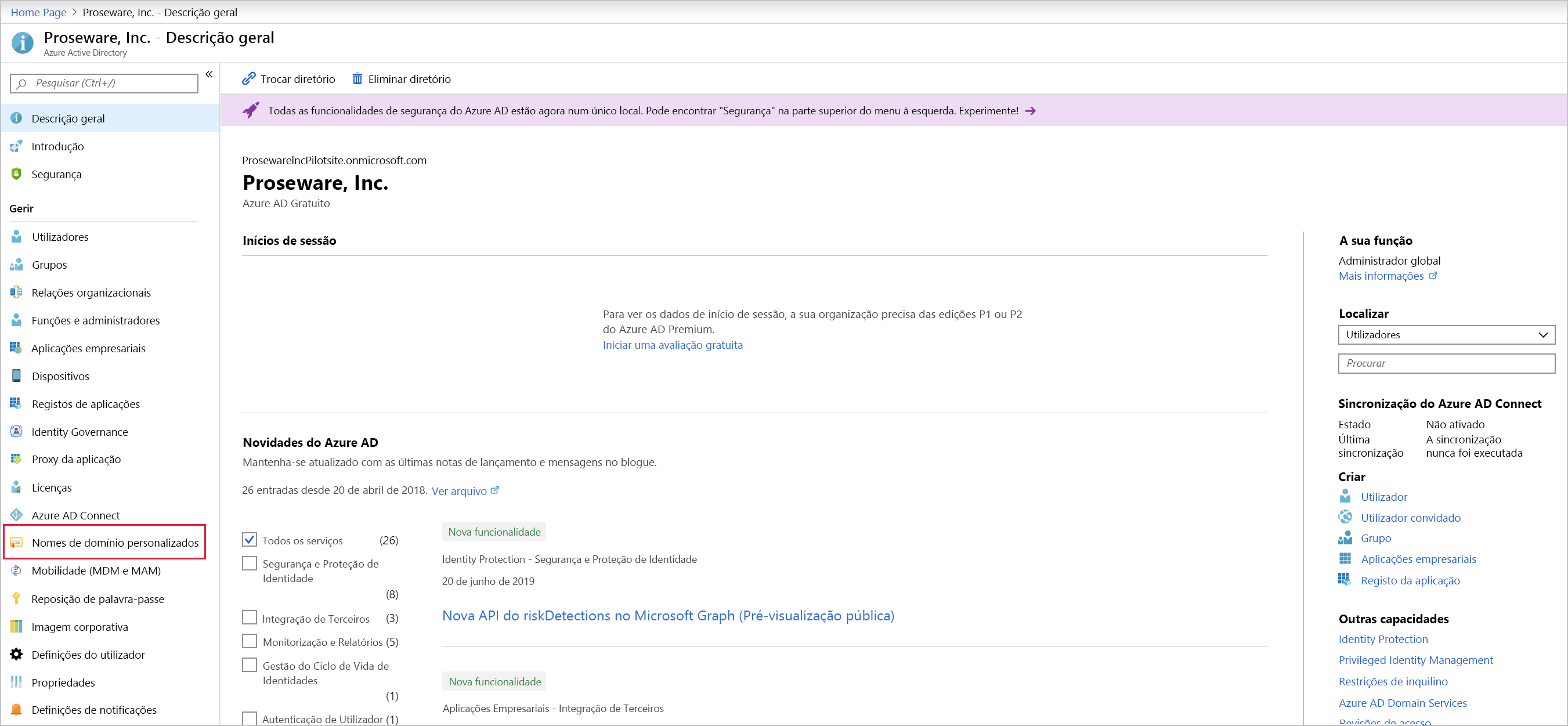
Selecione + Adicionar domínio personalizado.
Para Nome de domínio personalizado, introduza o nome de domínio proseware.com.
Selecione Adicionar domínio.
Na página proseware.com, copie as informações de DNS.
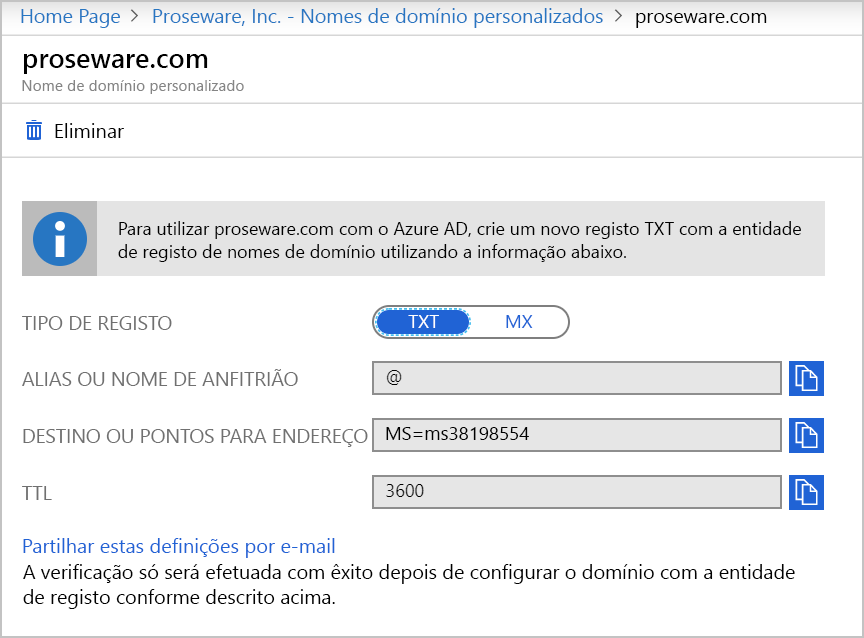
Adicionar as informações de DNS à entidade de registo de domínios
Aceda à entidade de registo de domínios.
Crie registos para o seu domínio com base nas informações de DNS que copiou do Azure. A seguinte captura de ecrã mostra um registo de texto adicionado ao DNS do Azure. O DNS do Azure está a agir como a entidade de registo de domínios.
Aguarde pelo menos uma hora para que as atualizações do DNS sejam propagadas.
Verificar o domínio personalizado no Azure
No Microsoft Entra ID, selecione Nomes de domínio personalizados em Gerenciar.
Selecione o seu nome de domínio personalizado.
Selecione Verificar.
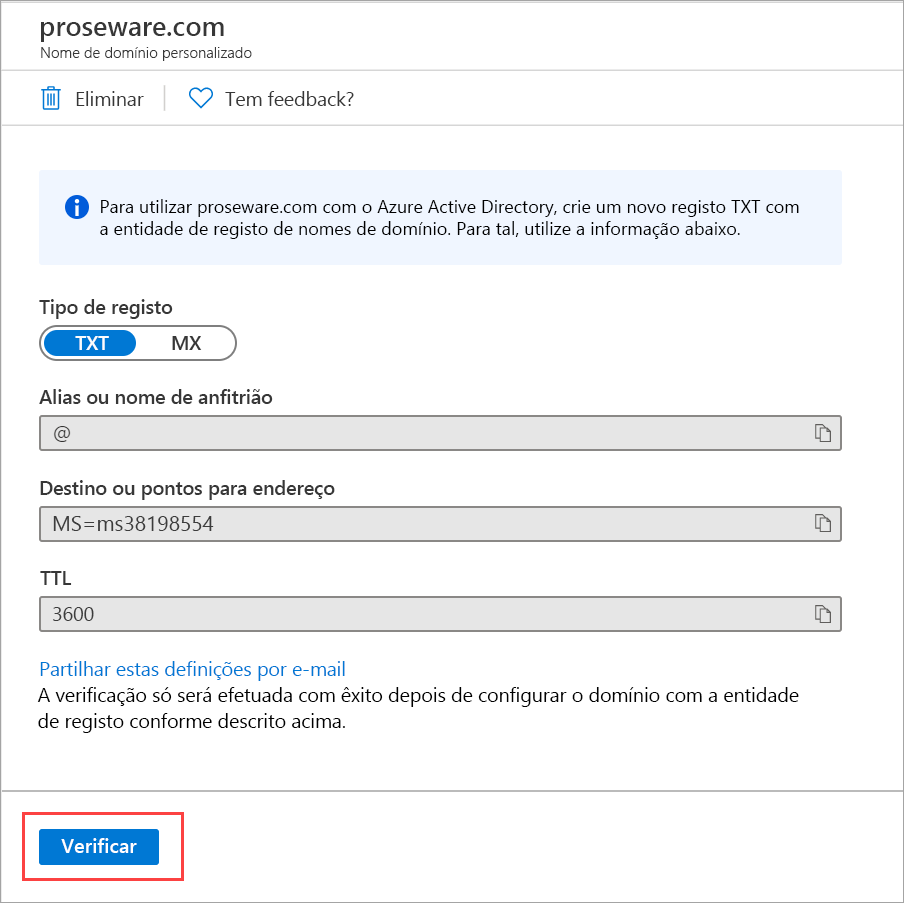
Se o Azure verificar que o registo correto existe, o estado do nome de domínio é alterado para "Verificado".
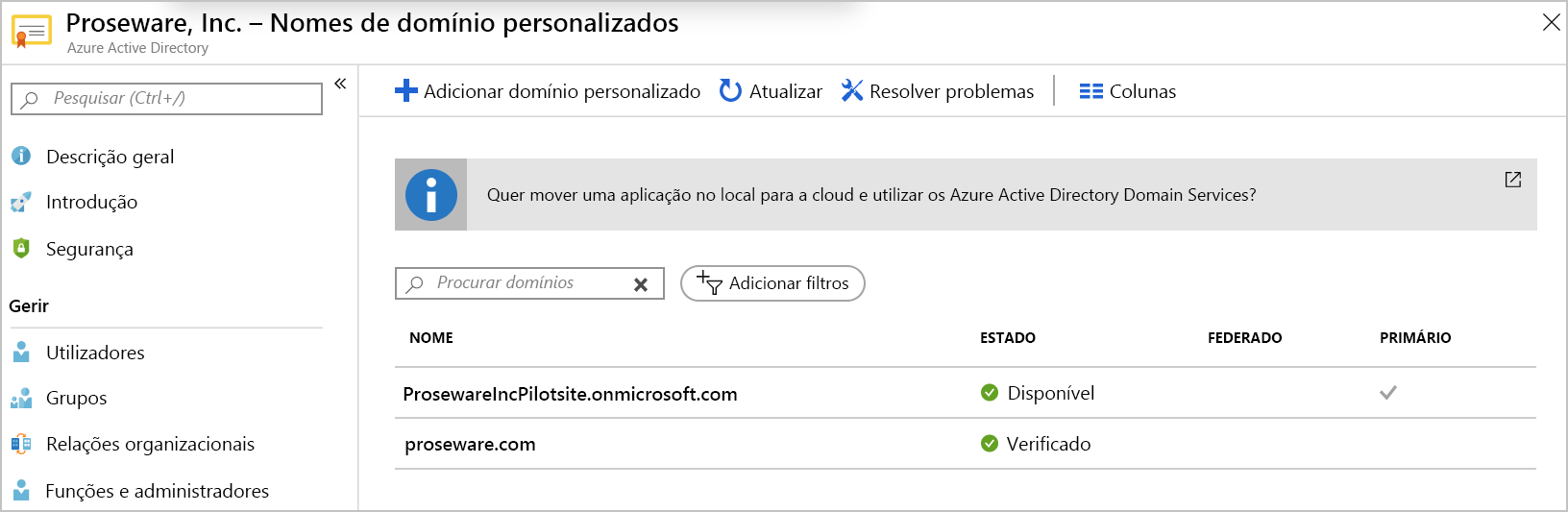
Para adicionar um subdomínio, selecione + Adicionar nome de domínio e introduza um nome de subdomínio, como marketing.proseware.com. Não precisa de repetir os passos de verificação.
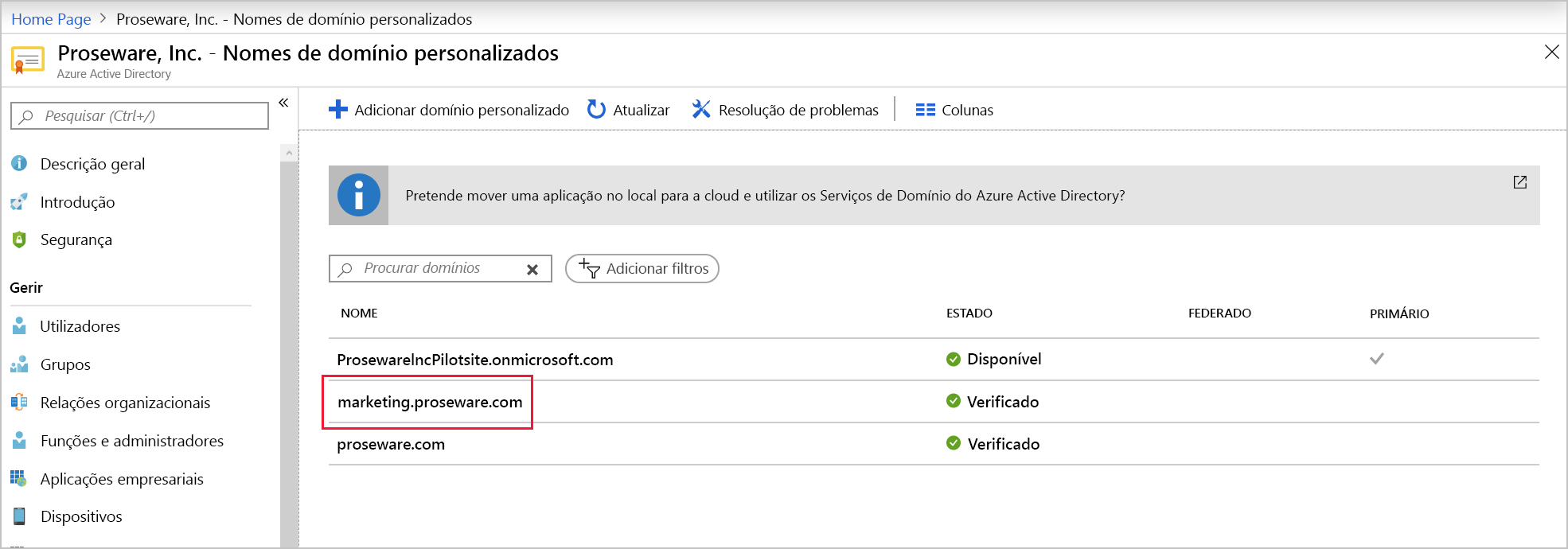
Definir o nome de domínio primário
Após adicionar o nome de domínio personalizado e os subdomínios, defina um dos nomes de domínio como o domínio primário.
Selecione proseware.com na lista de nomes de domínio personalizados.
Selecione Tornar primário.
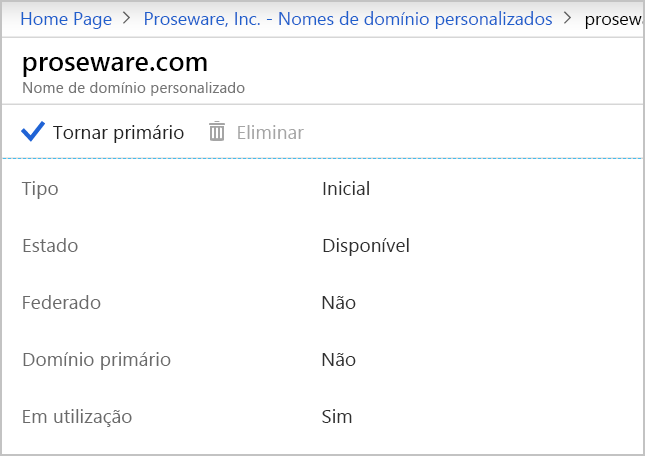
Selecione Yes (Sim).
Na lista de nomes de domínio personalizados, a coluna Primário está selecionada para proseware.com.
Gerir os nomes de domínio personalizados com o Azure PowerShell
Talvez você prefira gerenciar seus nomes de domínio usando o Microsoft Graph PowerShell.
New-MgDomain: Cria um novo domínio. Utilize o parâmetro-IsDefaultpara definir o nome de domínio como o nome de domínio primário.Confirm-MgDomain: Permite tentar validar a propriedade de um domínio.Update-MgDomain: Atualiza um nome de domínio e pode definir o domínio para o nome de domínio principal.Remove-MgDomain: Exclui um domínio do Microsoft Entra ID.
Adicionar um utilizador
Após adicionar um nome de domínio personalizado e defini-lo como o domínio primário, adicione utilizadores.
No portal do Azure, vá para Microsoft Entra ID.
No lado esquerdo do painel, selecione Usuários em Gerenciar.
Selecione + Novo utilizador e, em seguida, selecione Criar novo utilizador.
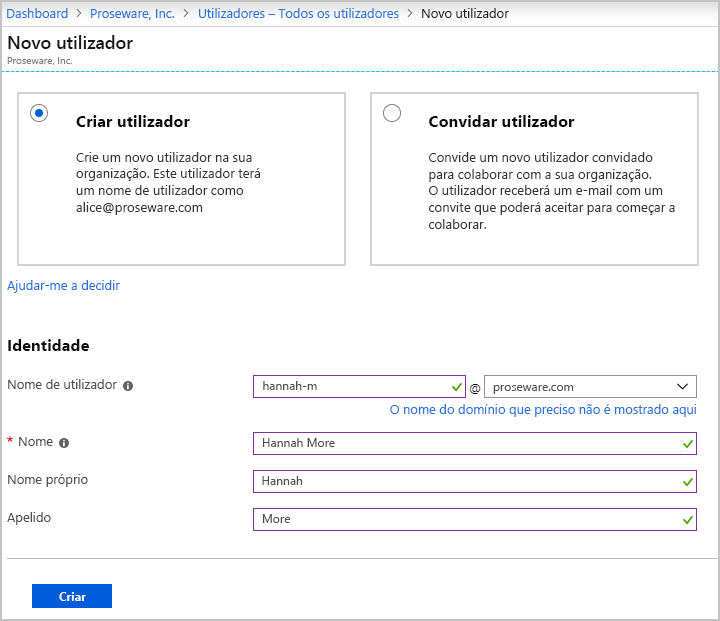
Para Nome de utilizador e Nome, introduza os valores do utilizador piloto. O nome de domínio primário aparece como parte do nome de utilizador.